윈도우10 작업표시줄 숨기는 방법에 대해 알아보겠습니다. 작업표시줄을 숨기기 설정하면 보이지 않으며, 마우스를 작업표시줄 쪽으로 움직이면 작업표시줄이 나타납니다. 윈도우10 작업표시줄 숨기기 설정하는 방법은 간단합니다.

윈도우10 작업표시줄 숨기기
윈도우10 작업표시줄 숨기기 설정 방법은 매우 간단합니다.
① 윈도우 바탕화면 하단 작업표시줄 빈공간에서 마우스 우측 클릭 후, ‘작업표시줄 설정’을 클릭합니다.
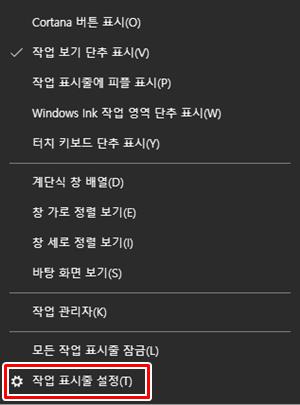
② 작업표시줄 창이 열리면, ‘데스크톱 모드에서 작업표시줄 자동 숨기기’ 항목을 클릭하여 활성화시켜줍니다.
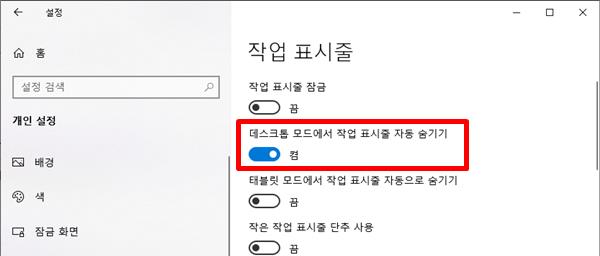
윈도우10 작업표시줄 위치 변경하기
윈도우10 작업표시줄 위치를 상하좌우 방향으로 변경할 수 있습니다. 방법은 크게 2가지가 있습니다.
■ 첫 번째 방법은 아주 간단합니다.
① 윈도우 바탕화면 하단 작업표시줄을 마우스 왼쪽 버튼을 클릭한 채로 상/하/좌/우 방향으로 드래그합니다.
② 마우스 왼쪽 버튼을 누른채로 드래그하는게 포인트입니다.(마우스 왼쪽 버튼을 떼지 않습니다)
③ 상/하/좌/우 방향 중 원하는 방향으로 이동하면 완료되며, 언제든 윈도우 설치 초기 상태인 아래 방향으로 이동이 가능합니다.
■ 두 번째 방법은 작업표시줄 셋팅으로 변경하는 방법입니다.
① 윈도우 바탕화면 하단 작업표시줄 빈공간에서 마우스 우측 클릭 후, ‘작업표시줄 설정’을 클릭합니다.
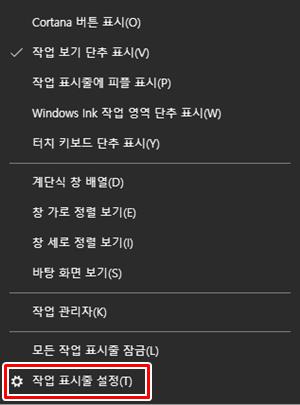
② 윈도우 바탕화면 하단 작업표시줄 빈공간에서 마우스 우측 클릭 후, ‘작업표시줄 설정’을 클릭합니다.
③ 작업표시줄 창이 열리면, ‘화면에서의 작업 표시줄 위치’ 항목을 클릭하셔서 방향을 설정하면 완료됩니다.
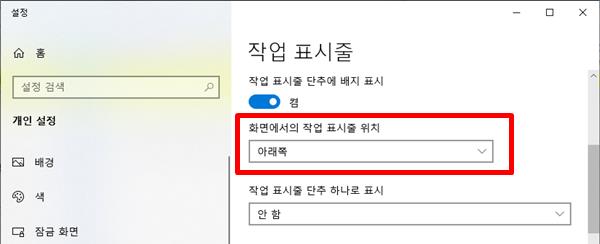
윈도우10 작업표시줄 창 하나로 합치기, 분리하기
윈도우10에서 인터넷이나 엑셀 문서 작업시, 창을 여러 개 띄우면 하나로 합쳐져서 불편한 경우가 많이 발생합니다. 창을 하나로 합치지 않고 따로 표시되도록 변경이 가능하며, 아래와 같이 따라해보시면 쉽게 변경하실 수 있습니다.
① 윈도우 바탕화면 하단 작업표시줄 빈공간에서 마우스 우측 클릭 후, ‘작업표시줄 설정’을 클릭합니다.
② 작업표시줄 창이 열리면, ‘화면에서의 작업 표시줄 위치’ 항목을 클릭하셔서 방향을 설정하면 완료됩니다.
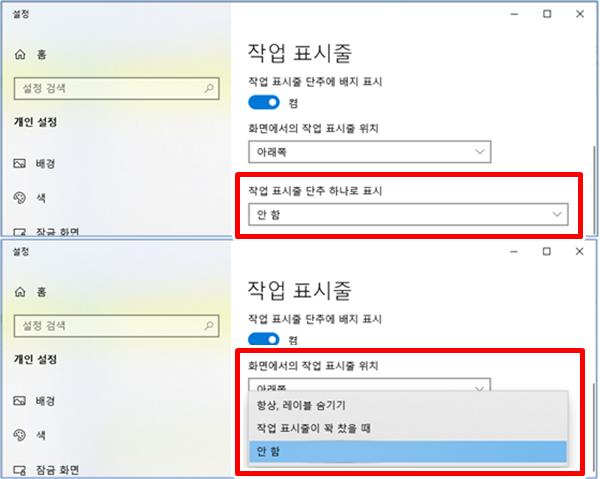
▼함께 보면 좋은 글▼
| ▶ 윈도우10 컴퓨터 이름 변경, 사용자 이름 변경 쉽게 하기 |
| ▶ 윈도우10 로그인 화면 없애는 방법 (암호 설정 해제) |
| ▶ 윈도우10 업데이트 끄기 및 설치된 업데이트 파일 삭제하기 |
▼참고 사이트▼
| ▶ 마이크로소프트 윈도우 홈페이지 |